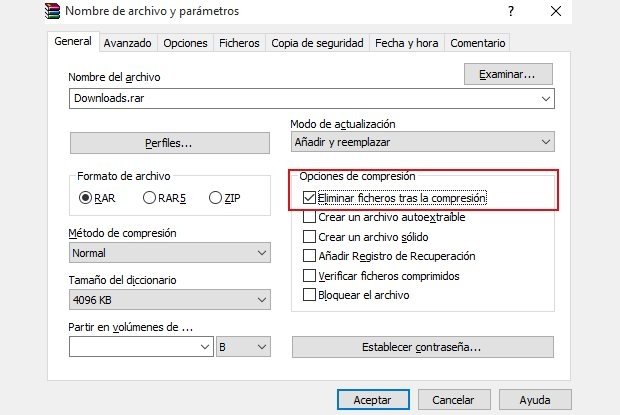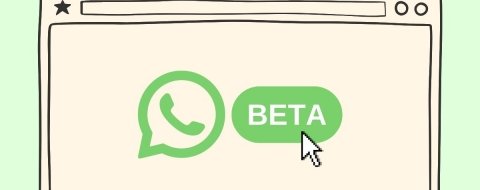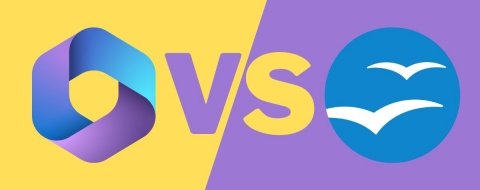Seguro que más de una vez te ha pasado: quieres borrar un archivo y Windows te informa de que está en uso y no es posible hacerlo. Por lo general, al cerrar el programa que lo esté utilizando se resuelve este problema, pero no siempre es así y a veces cuesta eliminar el archivo incluso tras reiniciar.
Si estás ante una de estas situaciones, existe una forma muy sencilla de eliminar archivos que no se pueden borrar. Es tan sencillo como recurrir a un compresor de archivos como WinRAR, que puedes descargar gratis desde su página oficial (www.winrar.es).
Una vez lo instales, con este compresor podrás utilizar un sencillo truco capaz de eliminar archivos bloqueados. Lo único que tienes que hacer es seleccionar el archivo o archivos que pretendas eliminar, hacer clic derecho y abrir WinRAR desde el menú contextual, con la opción “Añadir al archivo…”.
Entonces, verás la interfaz de WinRAR con la que crear un archivo comprimido a partir de la selección de archivos o carpetas que hayas marcado. A la derecha del todo hay un campo denominado “Opciones de compresión”, y es ahí donde deberás marcar la opción “Eliminar ficheros tras la compresión”.
Pulsa sobre aceptar y el programa procederá a crear un archivo comprimido y automáticamente borrará el original que se resistía a ser eliminado, sin tan siquiera pasar por la papelera de reciclaje.
Como puedes comprobar se trata de un truco algo rudimentario, pero eficaz en la práctica totalidad de los casos.
Borrar archivos con el Símbolo del sistema de Windows
También puedes recurrir a otra opción que requiere utilizar el programa Símbolo del sistema incluido en Windows.
Teclea “cmd” en la barra de inicio o en el cuadro de búsqueda de Windows y verás que aparecerá “Símbolo del sistema” entre los resultados obtenidos. Haz clic derecho sobre él y escoge “Ejecutar como administrador” para abrirlo con todos los permisos necesarios.
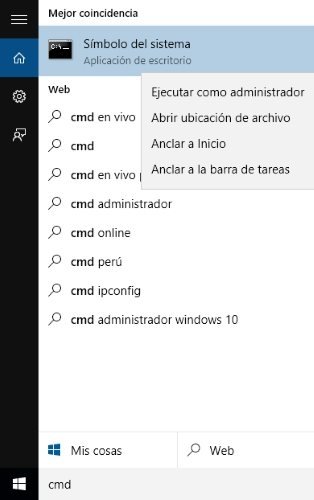 Simbolo_sistema
Simbolo_sistema
A continuación, tendrás que escribir en esta consola DEL /F /Q /A seguido de un espacio y de la ruta al archivo en cuestión (por ejemplo, C:UsersNombreDownloadsarchivo.exe). El comando completo quedaría en este caso de ejemplo de la siguiente manera:
DEL /F /Q /A C:UsersNombreDownloadsarchivo.exe
De esta forma, Windows tratará de forzar su eliminación. Si pese a ello todavía se resiste un archivo a ser borrado, prueba a reiniciar Windows en modo seguro (dejando pulsada la tecla Mayúsculas al reiniciar el PC) y repite los pasos indicados más arriba. ¡Suerte con ello!